Chủ nhân của một mạng Wi-Fi cá nhân có thể phát hiện ra những “vị khách không mời” dùng chùa kết nối Internet không dây và cả các bí mật khi lướt web của họ.
Trước hết, bạn sẽ xác định các thiết bị xuất hiện trong mạng của mình. Lúc này, thiết bị định tuyến (router) chạy DHCP để cấp địa chỉ IP cho chúng truy cập mạng. Hãy đăng nhập vào để kiểm tra những IP mới.
Sẽ khó hơn nếu bạn muốn xem họ đã làm gì trên mạng. Log (ghi lại thông tin truy cập) sẽ mang lại một số dữ liệu nhưng nhiều router chỉ cho log về truy cập HTTP, ví dụ những đầu mục như: [ALLOW: docs.google.com] Source: 192.168.0.3 Thursday, 29 May 2008 22:26:08.
Để xác định những hành vi “đáng ngờ” của các vị khách không mời, hãy dùng địa chỉ IP có được từ danh sách Attached Devices cùng với các log. Ví dụ: người đó hay vào trang .mobi thì có thể họ đang dùng smartphone hay PDA.
Danh sách các thiết bị dùng mạng Wi-Fi cá nhân của bạn xuất hiện ở trình điều khiển router.
Các thông tin truy cập (thiết bị nào vào trang web nào cùng ngày, giờ…) được ghi dưới dạng log như thế này.
Theo dõi chi tiết hơn về người sử dụng trái phép sóng Wi-Fi có thể được thực hiện bằng phần mềm AirSnare. Khi phát hiện một địa chỉ MAC lạ, nó sẽ liệt kê chi tiết ở góc dưới bên phải và theo dõi ở cửa sổ bên trên.
Cài đặt AirSnare, sau đó chạy AirSnare Updater và tải những driver (trình điều khiển) mới nhất cho adaptor không dây của bạn. Nếu nó báo lỗi, thử tải file thiếu COMDLG32.OCX từ boletrice.com/downloads/comdlg32.ocx và lưu vào C:\windows\system32\.
Khi AirSnare chạy, bạn có thể kiểm tra danh sách Network Adaptors, bấm chuột phải vào adaptor sử dụng để kết nối mạng và nhấn Start. AirSnare sẽ quét mạng của bạn để lập danh sách các địa chỉ MAC lạ và đánh dấu chúng bằng hình đầu lâu xương chéo.
Muốn chèn các thiết bị quen thuộc vào danh sách Friendly, hãy đóng AirSnare, mở C:\Program Files\AirSnare\TrustedMAC.txt và gõ vào đó các địa chỉ MAC, mô tả và 2 con số cuối của địa chri IP cho từng thiết bị, ví dụ 001B2F5F66F3 Primary Router (01); 001EC2F0979C ThinkPad wireless card (06)…
Leu file, chạy lại AirSnare và bạn sẽ thấy danh sách địa chỉ Frinedly MAC. Bạn cũng có thể đánh dấu các thiết bị đáng tin cậy bằng cách chuột phải lên một địa chỉ Unfriendly MAC để chèn thêm.
Theo mặc định, AirSnare sẽ cài đặt cả Ethereal (hiện giờ là Wireshark) – một trình phân tích giao thức mạng để mang lại nhiều thông tin hơn về những gì diễn ra trên mạng của bạn.
Nếu muốn lưu hồ sơ về các hoạt động trên mạng Wi-Fi cá nhân, bạn có thể bấm chuột phải vào cửa sổ bên phải phía trên và chọn Write to Log để ghi một file văn bản. Tất nhiên, chương trình cũng tự động lưu ở file watch1.txt.


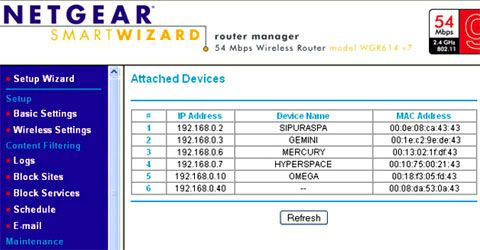
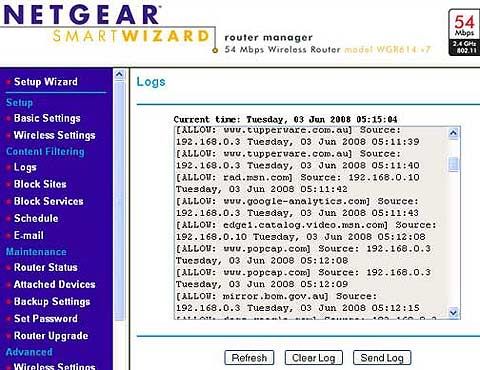
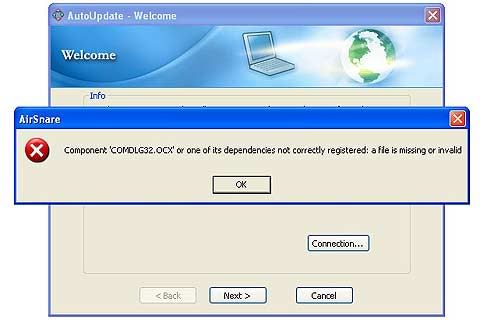
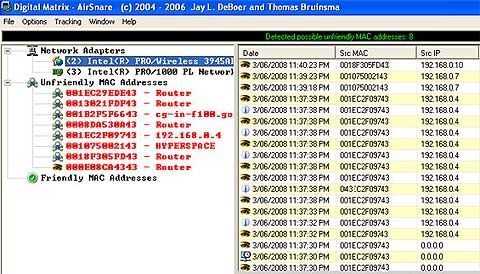


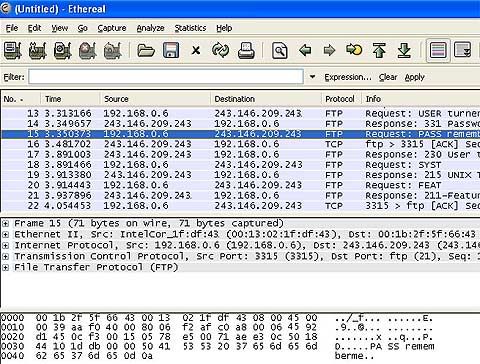
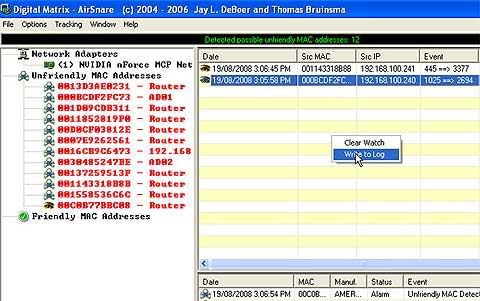


Hi there it’s me, I am also visiting this website on a regular basis, this web site is actually pleasant and the people are really sharing fastidious thoughts.